Cet article vous guidera sur la façon d'installer CentOS Web Panel sur CentOS 7.x
Le panneau Web CentOS est un panneau de contrôle d'hébergement Web gratuit et open-source pour les serveurs CentOS. Il fournit une interface Web puissante à travers laquelle vous pouvez gérer votre serveur CentOS et ses services.
Avec le panneau Web Centos, vous pouvez gérer les comptes d'utilisateurs, les hôtes virtuels Apache, les entrées DNS, les bases de données MySQL, les comptes de messagerie, et bien plus encore. En dehors de cela, le panneau Web CentOS est également utilisé pour créer et gérer des serveurs d'hébergement partagé.
Table des matières
Étape 1 :Connectez-vous à votre serveur et mettez à jour tous les packages d'installation
Étape 2 :Installez les dépendances
Étape 3 : Définissez le nom d'hôte et le FQDN
Étape 4 :Téléchargez et installez la dernière version du panneau Web CentOS
Étape 5 :connexion au panneau Web CentOS
Étape 6 :configuration du panneau Web CentOS
Pré-requis
- Vous devez disposer d'un système d'exploitation CentOS 7.x propre/frais,
- Vous devez avoir un accès root ou un accès à un utilisateur avec des privilèges Sudo.
- Un nom d'hôte valide défini sur l'adresse IP principale de votre serveur.
- Un minimum de 1 Go de RAM est requis pour installer le panneau Web CentOS. Si vous souhaitez profiter de toutes les fonctionnalités telles que l'analyse antivirus des e-mails, vous devez disposer de 4 Go + RAM sur votre serveur.
Remarque : Une fois que le CWP est installé sur vos serveurs CentOS, vous ne pouvez pas désinstaller ou supprimer CWP, la seule option est de reconstruire votre serveur.
Étape 1 :Connectez-vous à votre serveur et mettez à jour tous les packages d'installation
Vous pouvez vous connecter à votre serveur via SSH en tant qu'utilisateur root ou en tant qu'utilisateur avec des privilèges Sudo. Pour ce faire, entrez la commande suivante dans le terminal.
ssh [email protected]_address -p Port_number
Remarque : Remplacez l'adresse IP et le numéro de port par l'adresse IP et le numéro de port SSH de votre serveur.
Une fois que vous êtes connecté au serveur, vous devez taper les commandes suivantes dans le terminal pour mettre à jour tous vos packages actuellement installés vers leurs dernières versions disponibles.
yum -y update
Ce processus peut prendre 10 à 15 minutes.
Étape 2 :Installer les dépendances
Vous devrez activer le package requis pour le panneau Web CentOS en installant le bundle Outils de développement. Tapez la commande suivante dans le terminal pour l'autoriser.
yum -y groupinstall 'Development Tools'
Ce processus peut prendre quelques minutes.
Ensuite, entrez la commande suivante dans le terminal pour activer le référentiel de packages EPEL sur votre système. Il s'agit d'un groupe d'intérêt spécial Fedora qui crée, maintient et gère un ensemble de packages supplémentaires de haute qualité pour Enterprise Linux, CentOS et plus.
yum -y install epel-release
Étape 3 :Définition du nom d'hôte et du nom de domaine complet
Veuillez noter qu'un nom d'hôte doit être un FQDN (nom de domaine complet) . Il est essentiel d'utiliser un sous-domaine comme nom d'hôte tel que demo.votrenomdedomaine.com, et non le nom de domaine principal tel que votrenomdedomaine.com. Vous pouvez vérifier le nom d'hôte de votre serveur en utilisant la commande suivante dans le terminal.
hostname
Vous pouvez modifier ou définir un nouveau nom d'hôte à l'aide de la commande suivante.
hostnamectl set-hostname [hostname which you want to set]
Une fois modifié, vous devez également mettre à jour le fichier hosts de votre système. Entrez la commande suivante dans le terminal pour mettre à jour les fichiers hôtes.
echo "IP_address hostname_yourdomainname hostname" >> /etc/hosts
Remarque : Une fois que vous avez modifié ou défini un nouveau nom d'hôte pour votre serveur, vous devez redémarrer votre serveur pour que les modifications prennent effet.
Étape 4 :Téléchargez et installez la dernière version du panneau Web CentOS
Veuillez vous entraîner à télécharger la dernière version du panneau Web CentOS à partir de leur site officiel (http://centos-webpanel.com/) . Vous pouvez utiliser WGet pour télécharger la dernière version du panneau Web centos depuis leur site Web officiel vers votre système.
Pour changer le répertoire en /usr/local/src/ et télécharger la dernière version du panneau Web CentOS, exécutez la commande suivante dans le terminal.
cd /usr/local/src/
wget http://centos-webpanel.com/cwp-el7-latest
Une fois le fichier téléchargé, nous irons plus loin vers son exécution à l'aide d'un shell. Entrez la commande suivante dans le terminal pour installer le panneau Web CentOS via un script.
sh cwp-el7-latest
Le processus d'installation peut prendre 30 à 40 minutes car il doit compiler apache et PHP à partir des sources.
Une fois l'installation terminée, une liste d'informations d'identification apparaîtra pour accéder au panneau. Assurez-vous de copier ou noter le mot de passe MySQL et appuyez sur Entrée pour redémarrer votre serveur.
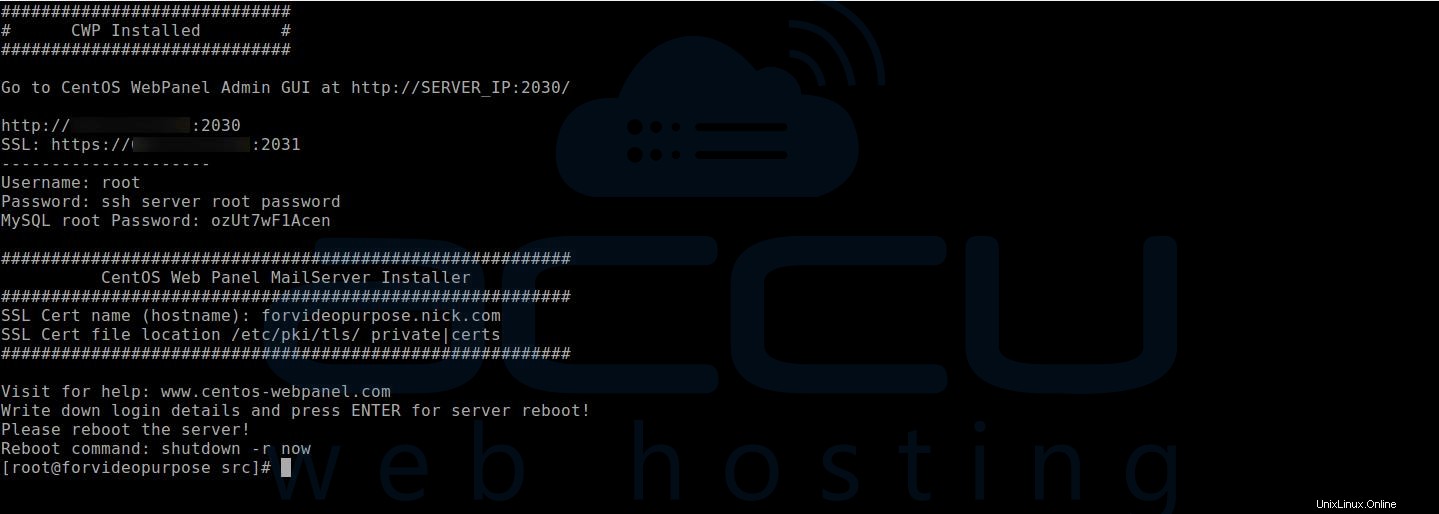
Étape 5 :connexion au panneau Web CentOS
Une fois le serveur en ligne après le redémarrage, ouvrez votre navigateur Web et accédez à l'URL suivante.
http://Server_IP:2030
Ou
https://Server_IP:2031
Utiliser l'utilisateur Le nom en tant que root et le mot de passe seraient le mot de passe root de votre serveur.
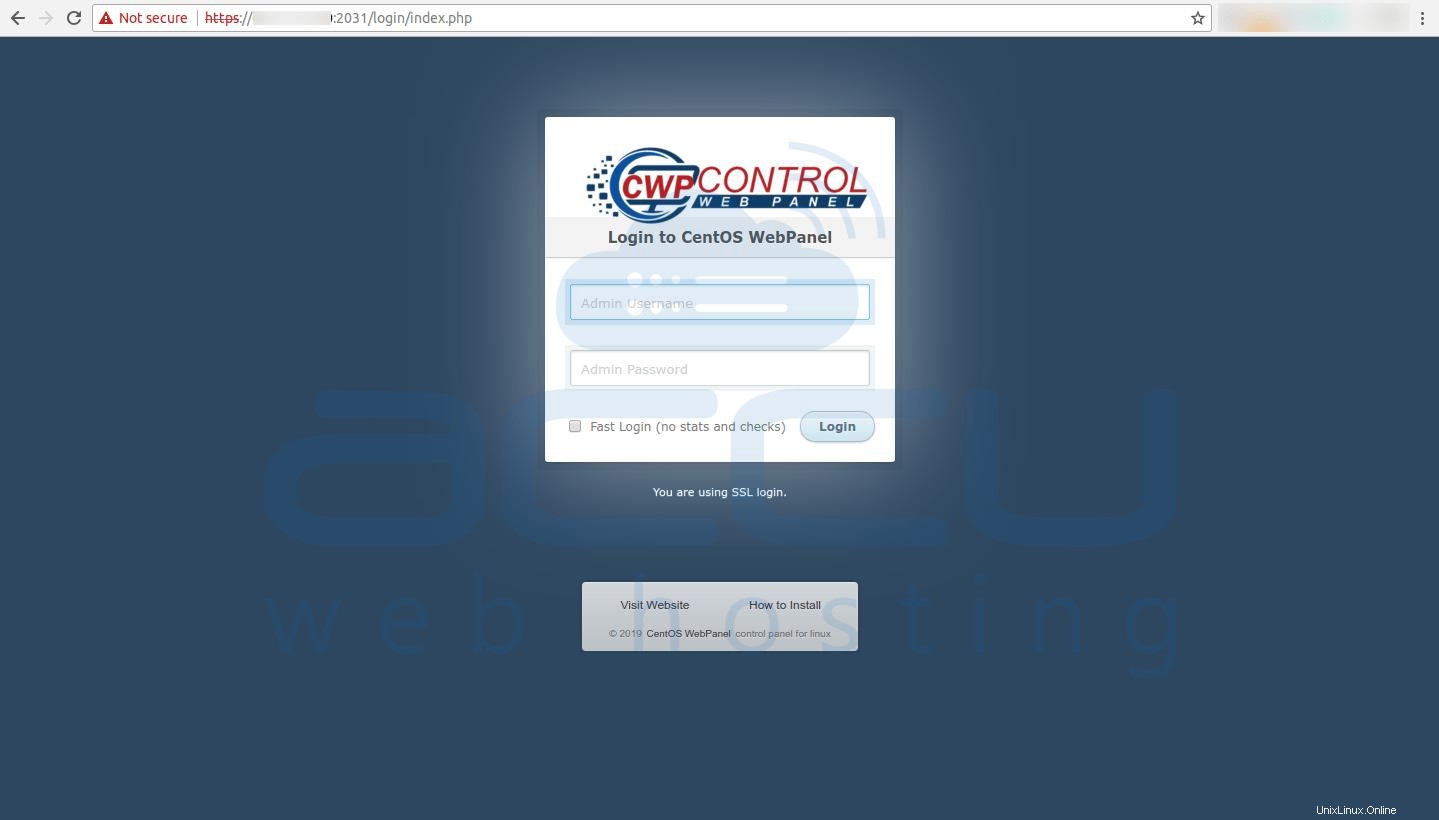
Remarque importante : Si vous ne parvenez pas à vous connecter en raison d'informations d'identification incorrectes et que vous recevez le message "Erreur de chiffrement !" ou "Échec de la connexion" , essayez de changer votre mot de passe root en utilisant la commande
passwd
Une fois l'authentification réussie et les bons identifiants de connexion, vous serez dirigé vers le tableau de bord du panneau Web CentOS comme indiqué ci-dessous.
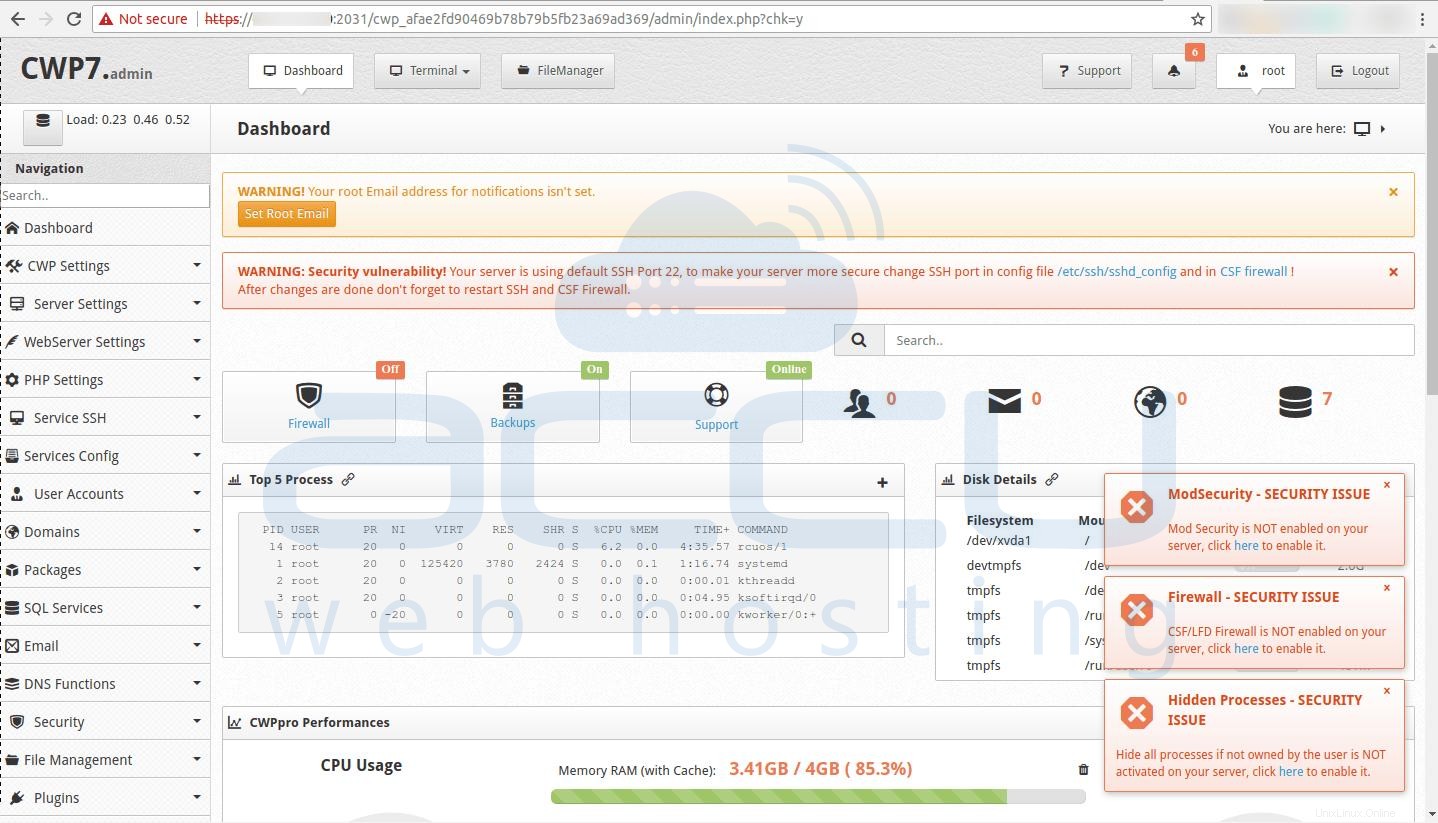
C'est tout. Nous espérons que cet article vous aidera à comprendre l'installation de CWP sur CentOS 7, veuillez partager vos commentaires et commentaires.